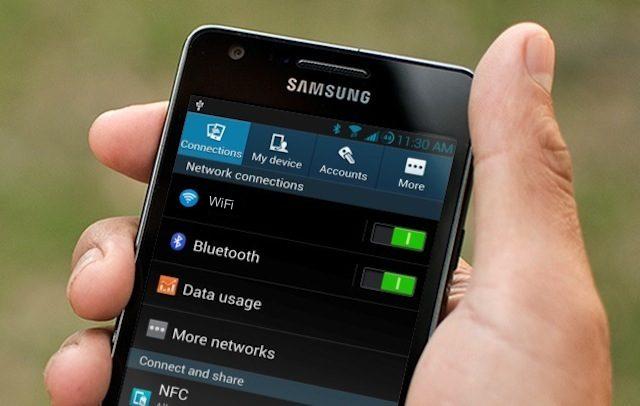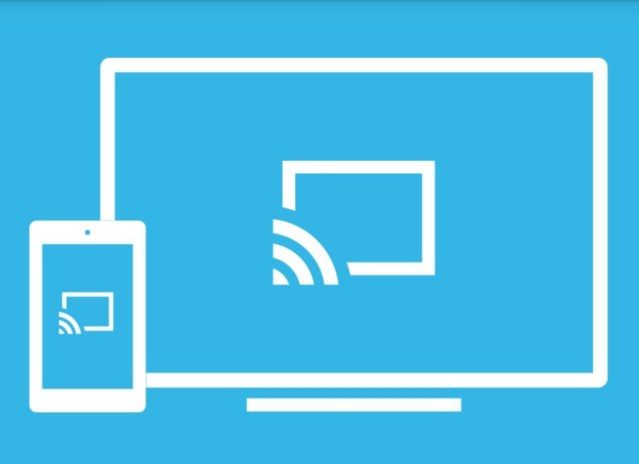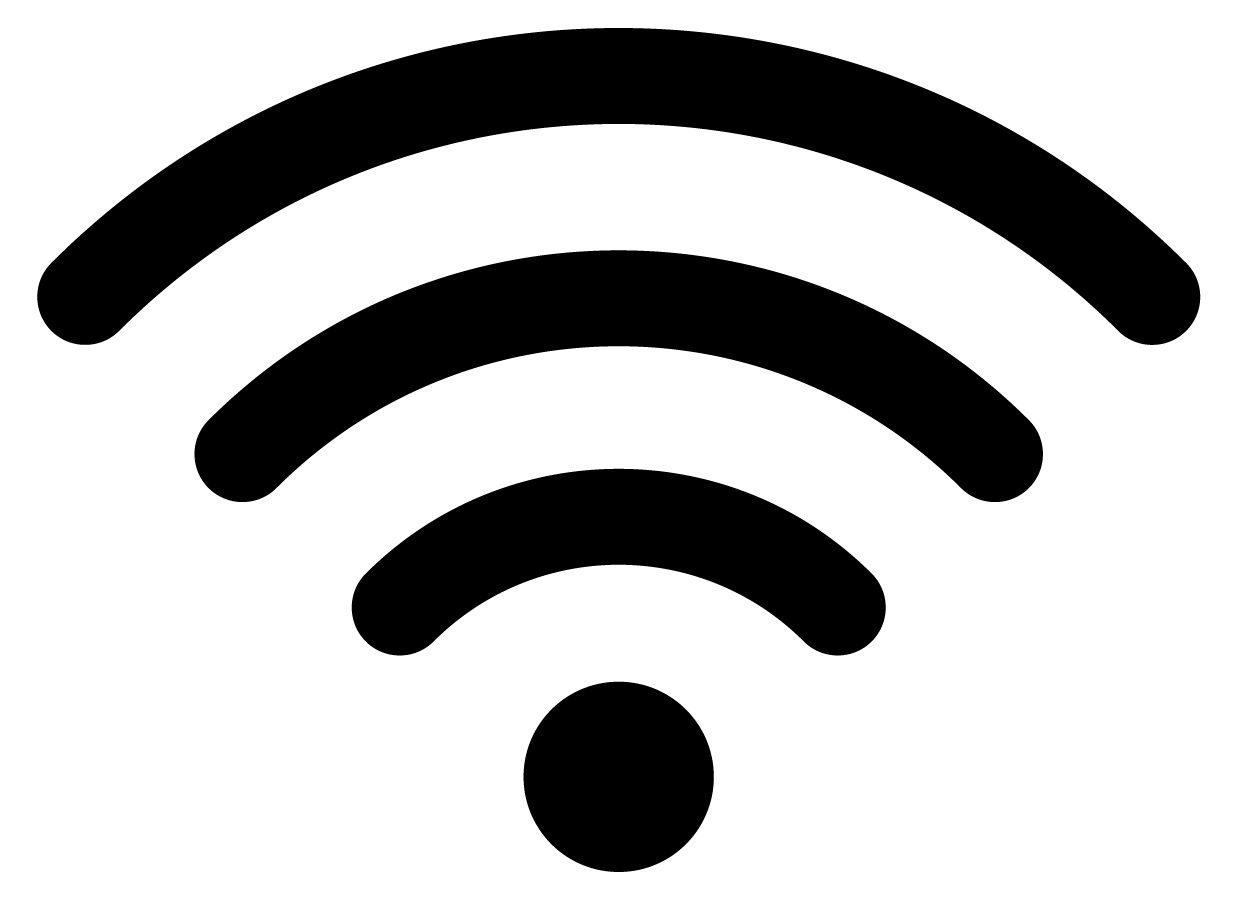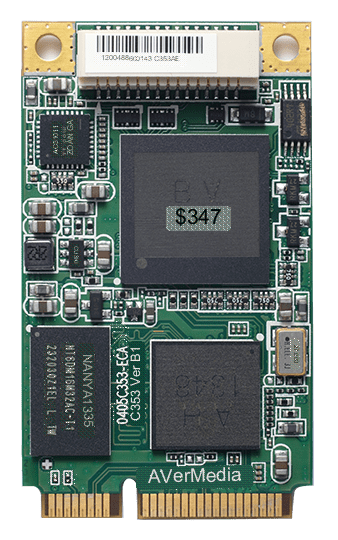hitechbrainy / 06.04.2023
Dziś większość ludzi ma funkcjonalne nowoczesne smartfony, z których większość działa na systemie operacyjnym Android. Jego osobliwością jest to, że w celu oszczędzania zasobów energetycznych baterii, Wifi w trybie uśpienia (tryb czuwania) jest wyłączone. Większość użytkowników nie lubi tego, ponieważ może przegapić ważną wiadomość. Na szczęście problem ten można rozwiązać.
Dlaczego ta funkcja jest potrzebna?
Smartfony i tablety wciąż w większości produkowane są z przestarzałymi bateriami litowo-jonowymi, które nie mogą „pochwalić się” długim i ciągłym użytkowaniem gadżetu. Dość szybko się one wyczerpują.
Inżynierowie oprogramowania i programiści Google robią wszystko, aby jak najbardziej zoptymalizować oprogramowanie pod kątem zmniejszenia zużycia baterii. Z tego powodu w systemie operacyjnym i wielu innych aplikacjach firm trzecich istnieją funkcje, które można tymczasowo wyłączyć, aby zoptymalizować zużycie. Jedną z nich jest wyłączenie wifi w trybie hibernacji. Proces ten charakteryzuje się dezaktywacją modułu bezprzewodowego.
Uwaga!!! Jeśli telefon przejdzie w tryb uśpienia, moduł bezprzewodowy jest domyślnie dezaktywowany. Funkcję można wyłączyć poprzez ustawienia.
Jak poradzić sobie z problemem
Możesz zdecydować się na dezaktywację modułu poprzez ustawienia systemowe. Sekwencja działań zostanie opisana na przykładzie smartfona Samsung Galaxy.
- Na urządzeniu mobilnym kliknij ikonę „Ustawienia”, a następnie przejdź do sekcji „Sieci bezprzewodowe”.
- Przejdź do zakładki „Wi-Fi” i kliknij ikonę koła zębatego znajdującą się u góry ekranu po prawej stronie.
- Gadżet wyświetli ustawienia sieci bezprzewodowej, w tym „Wi-Fi w trybie uśpienia”.
- Z rozwijanej listy wybierz preferowany w danym przypadku, np. „Nie wyłączaj”, „Tylko przy włączonym zasilaniu sieciowym” i „Zawsze wyłączaj”.
Ważne: Jeśli opcja jest wyłączona, ruch może być przekierowany przez mobilny internet, co spowoduje dodatkowe koszty finansowe i marnowanie ruchu. Koniecznie zadbaj o status normalnego połączenia 3G, zaleca się jego rozłączenie przed skorzystaniem z WIFI.
Dla wersji 4.4 i nowszych
System operacyjny Android jest stale ulepszany, a urządzenia są aktualizowane o bardziej zoptymalizowane ustawienia. Wersje 4.4 i nowsze mają nieco inny wygląd interfejsu i funkcjonalność niż ich poprzednicy. W trybie czuwania moduł bezprzewodowy nadal szuka zdalnych punktów dostępu, co oznacza, że zużycie energii wzrasta nawet wtedy, gdy nie ma aktywnych połączeń i ruch jest wymieniany przez użytkownika.
- Musisz otworzyć ustawienia konfiguracji sieci bezprzewodowej i przejść do zakładki „Wi-Fi”.
- Na dole ekranu będzie sekcja o nazwie „Opcje zaawansowane”, musisz ją dotknąć.
- Następnie kliknij „Wi-Fi w trybie uśpienia”.
Na końcu musisz określić wartość wymaganą w twoim przypadku i zamknąć kartę. W nowszych wersjach systemu operacyjnego dostępne są następujące ustawienia: „Zawsze włączone”, „Włączone dla transferu danych”, „Wyłączone (zwiększa się ruch w sieci komórkowej)” i „Inteligentne”.
Bezpieczeństwo LBE
Wybór specjalnej aplikacji innej firmy może również pomóc w rozwiązaniu problemu. Najbardziej pożądane jest narzędzie LBE Security.
- Musisz zainstalować aplikację na swoim urządzeniu mobilnym. Możesz go pobrać z Play Market (rozwój Google, gdzie można znaleźć i zainstalować dowolną aplikację na smartfonach na systemie operacyjnym Android).
- Po zainstalowaniu uruchom aplikację i przejdź do „Baterii”, ikona jest wyświetlana na ekranie głównym narzędzia.
- Następnie przejdź do „Profil według zdarzeń”.
- Ustaw warunki, aby dezaktywować moduł bezprzewodowy.
Ważne: W zależności od wersji aplikacji i systemu operacyjnego, wygląd i funkcjonalność mogą się nieznacznie różnić.
Ciągłe wyszukiwanie sieci Wi-Fi
Innym powodem, dla którego adapter bezprzewodowy bezlitośnie drenuje urządzenie mobilne, jest aktywna opcja „Zawsze szukaj sieci Wi-Fi”. W zależności od wersji zainstalowanego systemu operacyjnego Android, wygląd i nazwa ustawienia mogą się nieznacznie różnić. W większości gadżetów z OS w wersji 4.4 i wyższej dodatek ten znajduje się w zakładce „Wykrywanie lokalizacji”.
Głównym zadaniem tej opcji jest geo-pozycjonowanie w celu określenia lokalizacji użytkownika. W tym celu zostanie wykorzystany cały dostępny sprzęt na bieżącym gadżecie.
Uwaga!!! Jeśli ta opcja jest aktywna, nawet jeśli karta Wi-Fi jest wyłączona, zdalne AP są nadal wyszukiwane na pasku powiadomień. Jeśli użytkownik nie potrzebuje tej funkcji, można ją wyłączyć, nie wpłynie to na dokładność nawigacji w przyszłości.
Programiści z Google ciężko pracują nad funkcjonalnością i wysoką jakością oferowanego produktu. Aby docenić wszystkie możliwości systemu operacyjnego Android, konieczne jest dokładne przestudiowanie interfejsu powłoki. Algorytm krok po kroku, aby uzyskać działanie wi-fi podczas hibernacji, jest dość prosty i został szczegółowo opisany powyżej.